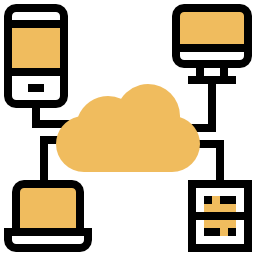Как активировать или деактивировать Окей, Google на HUAWEI P40 Lite?
Вы обнаружите, что помощник Google активируется слишком часто, даже если вы этого не хотите на вашем HUAWEI P40 Lite. У вас такое ощущение, что микрофон “Окей, Google” по-прежнему активен. Иногда бывает сложно найти, где убрать опцию Google Ассистента. Узнайте в этой статье, как удалить Ok Google и Google Assistant на HUAWEI P40 Lite. Во-вторых, у вас будет возможность повторно активировать Google Ассистента и Окей, Google на HUAWEI P40 Lite, если вы когда-нибудь пожалеете об их удалении.

Как удалить Google Assistant или Окей, Google на HUAWEI P40 Lite?
Google Ассистент включен по умолчанию без вашего предварительного разрешения. Вы говорите, и ваш смартфон отвечает вам без каких-либо запросов. На смартфоне Android убрать опцию Google Assistant будет невозможно. Вы можете удалить только мастера. Чтобы удалить помощника Google и, следовательно, окей Google, выполните следующие действия:

Программы для Windows, мобильные приложения, игры - ВСЁ БЕСПЛАТНО, в нашем закрытом телеграмм канале - Подписывайтесь:)
- Открыть l’application Google , обозначенный буквой G в цвете
- Затем нажмите на меню внизу справа или на 3 горизонтальные точки.
- Затем нажмите Настройки
- Затем нажмите Google Assistant.
- Затем перейдите на вкладку Ассистент.
- Затем перейдите в нижнюю часть меню и нажмите «Телефон» или «HUAWEI P40 Lite».
- Снимите флажок Окей, Google, чтобы микрофон не активировался.
- Если вы хотите быть уверенным, что помощник отключен, отключите Google Assistant.
Как можно отключить кнопку Google Ассистента на кнопке главного экрана вашего HUAWEI P40 Lite?
В ранее описанной главе вы успешно удалили опцию Ok google. Теперь вы хотите отключить кнопку помощника Google, которая отображается, когда вы удерживаете нажатой кнопку главного экрана HUAWEI P40 Lite. Чтобы удалить эту функцию, вам просто нужно выполнить следующие действия:
- Откройте настройки вашего HUAWEI P40 Lite.
- Затем нажмите “Приложения”.
- Затем нажмите на меню в правом верхнем углу или на 3 маленькие вертикальные точки
- Затем нажмите «Приложения по умолчанию».
- Затем нажимаем на Assistance, будет написано google
- Нажмите еще раз на Поддержка, именно в Google написано синим цветом.
- Затем выберите Нет помощи
Каким способом можно активировать Google Assistant и Ok Google на HUAWEI P40 Lite?
Вы удалили опцию Окей, Google и Google Ассистент, но хотите вернуться. Некоторым может быть интересен Google Ассистент. Голосовой поиск выполняется быстро, но вы также можете разблокировать HUAWEI P40 Lite с помощью голосовой команды от Google Ассистента. Вы хотите разблокировать свой HUAWEI P40 Lite с помощью распознавания лиц, см. Нашу статью.
Активируйте Google Assistant на HUAWEI P40 Lite
- Откройте настройки вашего HUAWEI P40 Lite.
- Затем нажмите “Приложения”.
- Затем нажмите на меню в правом верхнем углу или на 3 маленькие вертикальные точки
- Затем нажмите «Приложения по умолчанию».
- Затем нажимаем на Assistance, будет написано google
- Нажмите еще раз на Помощь, точно на Нет помощи написано синим цветом.
- Затем выберите Google и подтвердите
Поэтому вам нужно будет активировать помощника Google на кнопке «Домой» на HUAWEI P40 Lite.
Активируйте Ok Google на HUAWEI P40 Lite
Вы активировали кнопку «Домой», чтобы получить доступ к Google Ассистенту. Теперь, чтобы иметь возможность активировать голосовую команду и, таким образом, активировать Окей, Google, вы должны активировать эту опцию. Следуйте следующим шагам:
- Перейти к приложение google , обозначенный буквой G в цвете
- Затем нажмите на меню внизу справа или на 3 горизонтальные точки.
- Затем нажмите Настройки
- Затем нажмите Google Assistant.
- Затем выберите вкладку Ассистент.
- Затем спуститесь на уровень меню и нажмите «Телефон» или «HUAWEI P40 Lite».
- Проверьте Google Assistant
- Нажмите Ok google, чтобы микрофон был активирован
Если вам нужны другие решения для вашего HUAWEI P40 Lite, мы приглашаем вас ознакомиться с учебными материалами в категории: HUAWEI P40 Lite.
Программы для Windows, мобильные приложения, игры - ВСЁ БЕСПЛАТНО, в нашем закрытом телеграмм канале - Подписывайтесь:)